如何为WhatsApp活动添加模板
将电话号码连接到WhatsApp Business API的用户可以向他们的受众发送广告活动。给你所有的用户是可能与批准的模板。
您只能为事务性和触发型活动创建模板。模板的目的是通知用户他们的订单或帐户发生的任何变化。消息的文本不应包含广告内容或用户未要求的信息。我们建议你看一看模板示例.
在本文中,您将学习如何创建一个请求来添加消息模板,并将其发送给WhatsApp审核。
转到“聊天机器人”部分,选择你的WhatsApp聊天机器人。转到“模板”选项卡,单击添加模板按钮创建新模板。
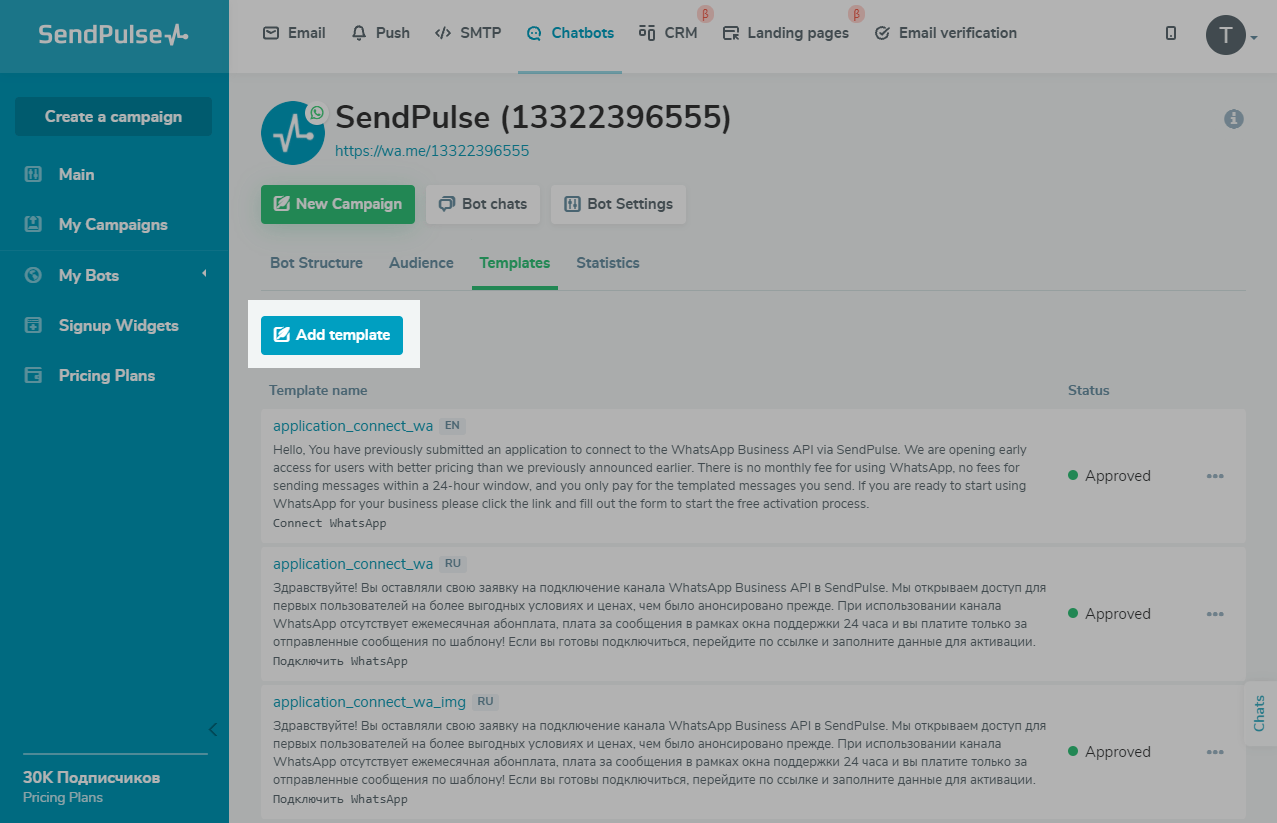
或者,您可以选择一个示例模板并对其进行编辑。选择状态为“Example”的模板并单击其名称。
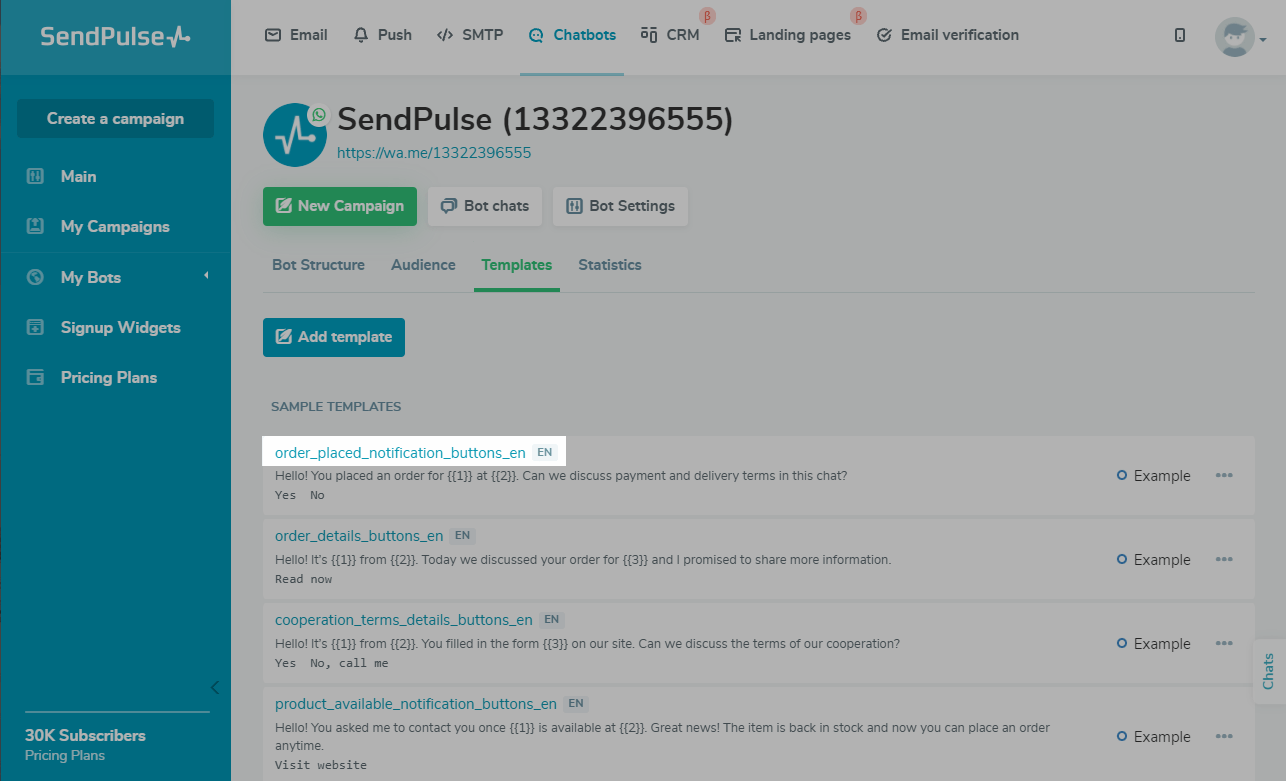
输入模板名称
输入模板的名称,以便在模板列表中轻松找到该模板。名称中可以使用拉丁小写字母、数字和下划线。
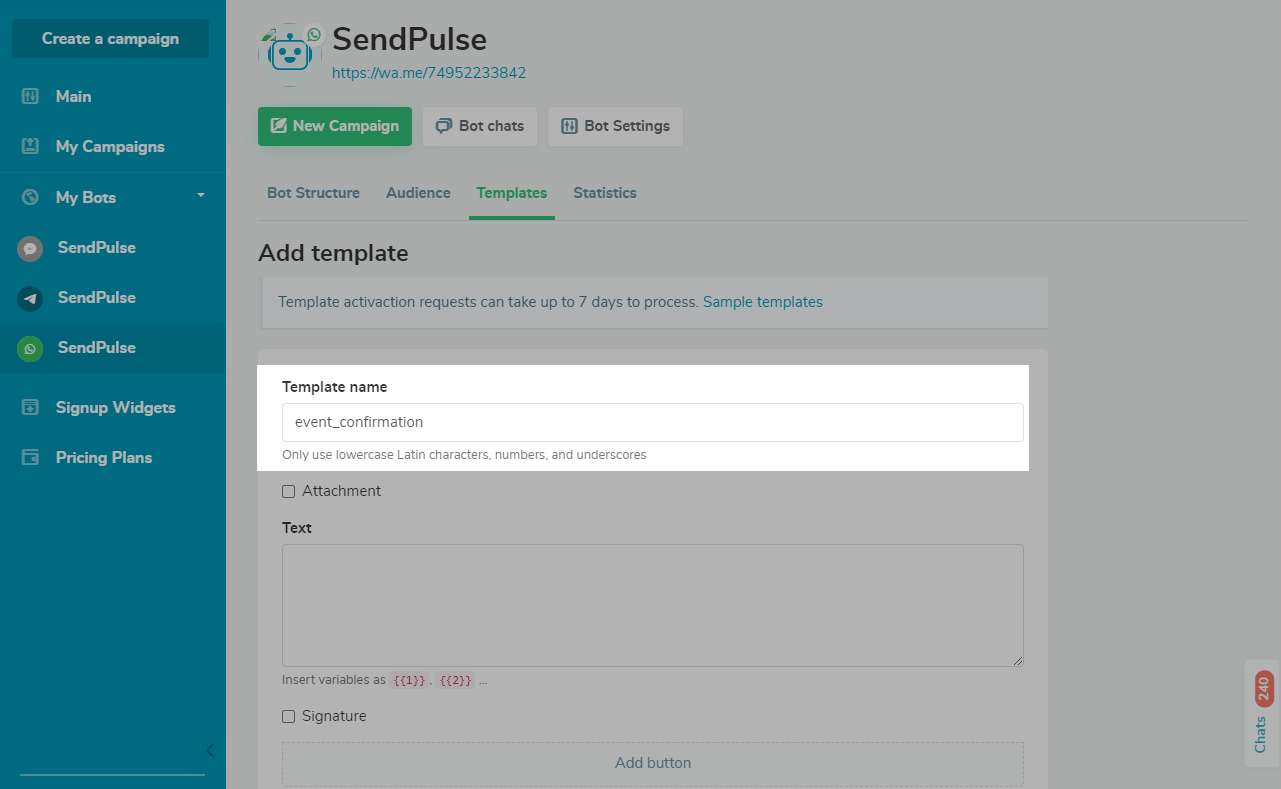
添加模板内容
为模板输入文本。你可以插入表情符号和变量在消息中作为{{1}},{{2}}。当使用模板发送广告系列时,您可以将变量编号替换为所需的变量名称。
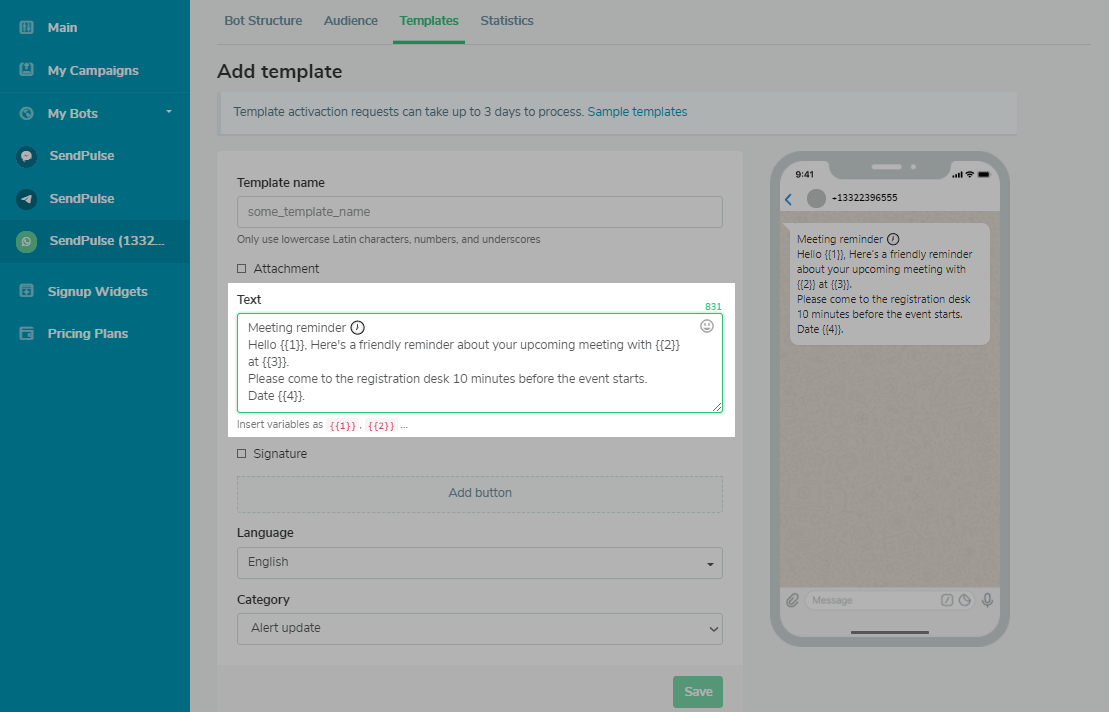
您还可以在模板中添加附件和签名。
附件-显示在消息顶部。您可以指定是否添加图像、文件或视频到模板中。从下拉列表中选择所需的操作并上传该文件的示例。
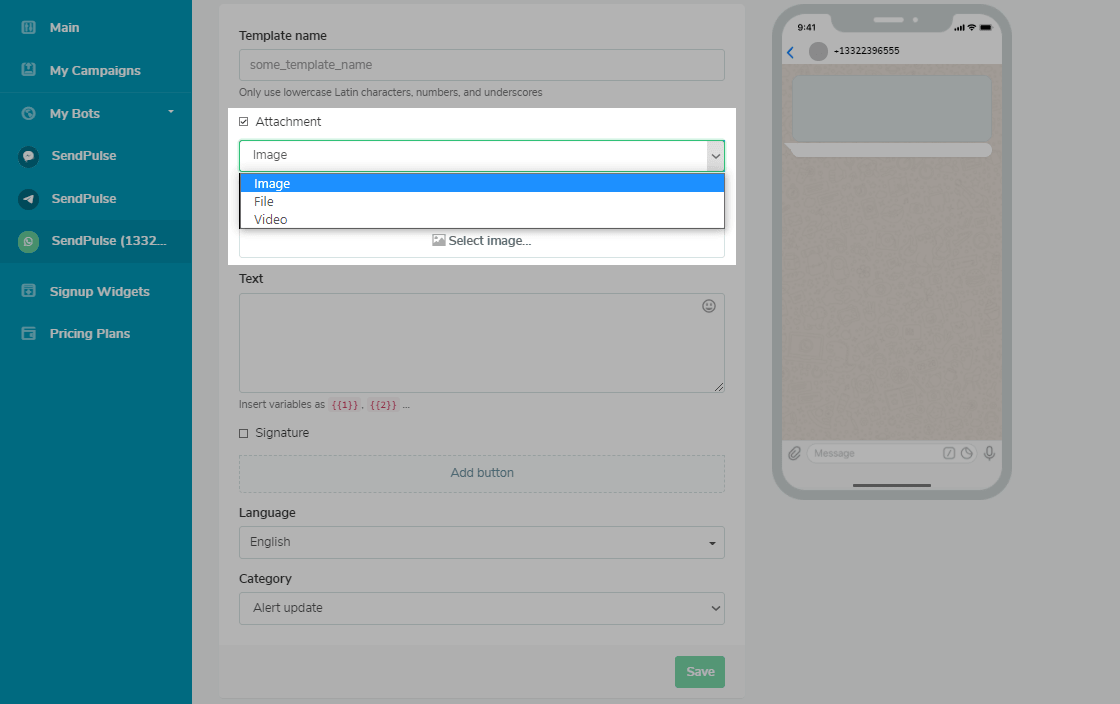
您可以在创建活动期间直接添加图片。例如,您可以使用图像添加公司徽标或事件横幅。
签名-显示在消息底部。您可以为邮件的签名指定其他文本。
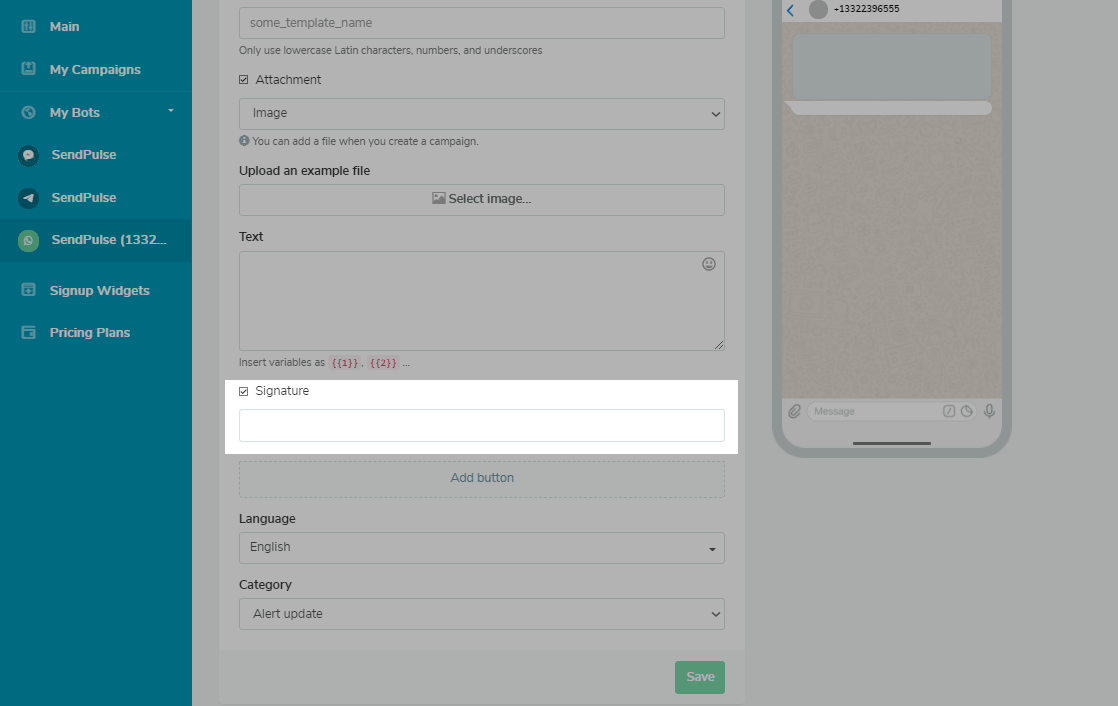
添加按钮
如果需要添加按钮,请单击“添加按钮”。您可以在按钮文本中指定一个触发词-当用户单击按钮时,将为指定的词启动一个触发流。
同样,对于按钮,你可以添加一个链接到你的网站或事件。
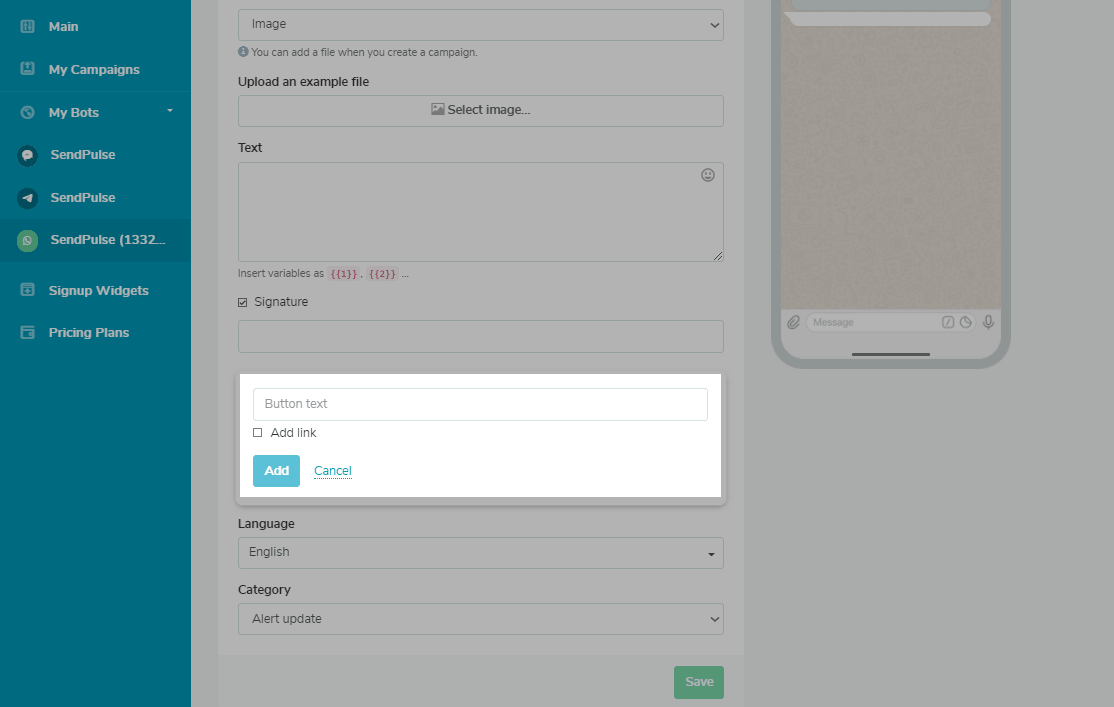
选择模板的语言和类别
从与模板匹配的下拉列表中选择模板语言和类别。
可用的模板类别如下:
账户更新-用于报告客户帐户的更新或更改。
警报更新-用于重要的更新或新闻。
任命更新-用于确认、提醒或其他有关客户约会的更新。
自动回复-用于在公司代表离线或无法立即回复时自动回复客户。
问题解决-用于回答问题或获得客户对您的业务的反馈。
付款更新-用于通知客户付款。
个人理财更新-用于通知客户有关其帐户余额的变化。
预订更新-用于确认、提醒或更新客户的预订。
航运更新-用于通知客户有关客户订单的更新。
票更新-用于发送有关门票或更新的信息。
交通工具更新-用于发送有关订单交付状态的信息。
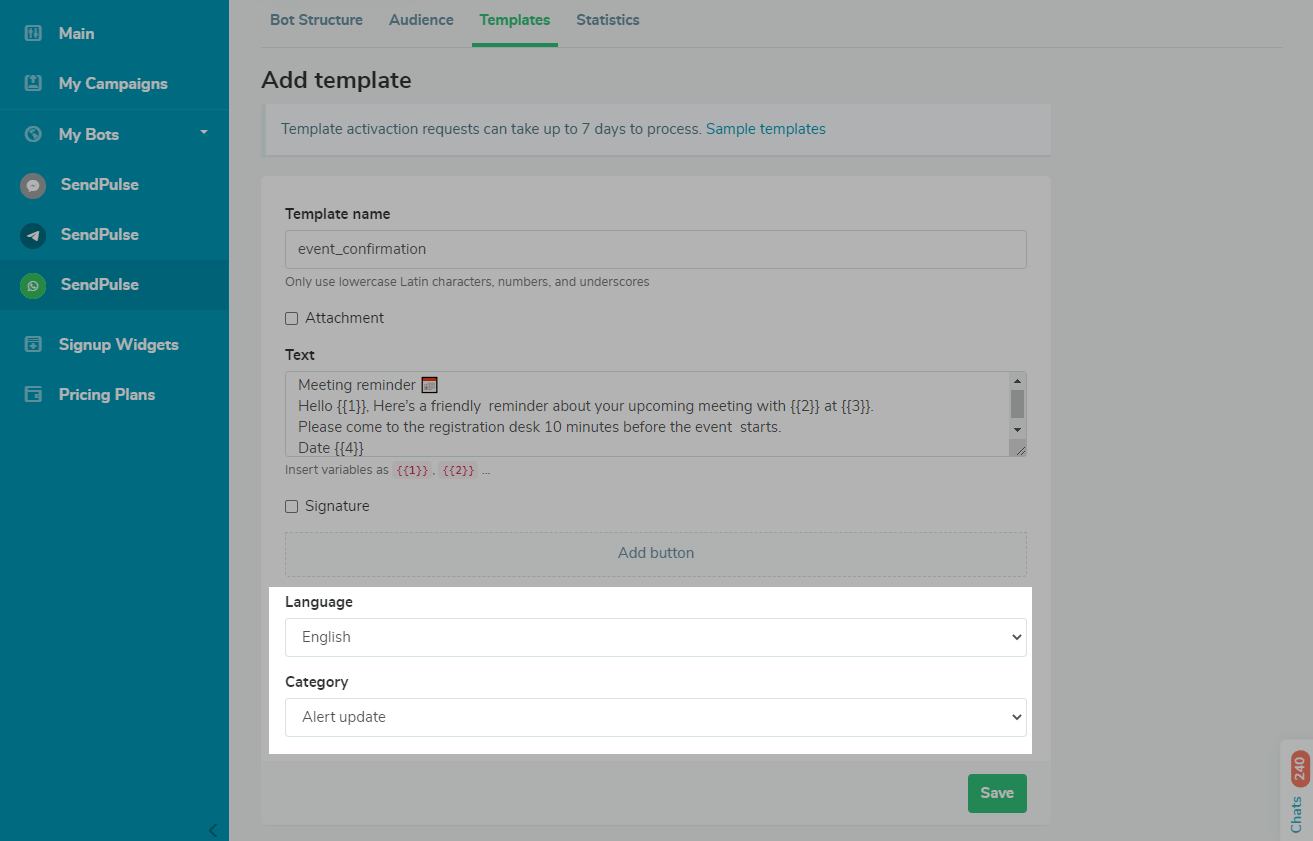
提交模板进行审核
填写完信息后,点击“保存”,模板将被发送到Facebook进行审核。
模板通过验证后,状态将从“已发送”变为“已确认”或“已拒绝”,您可以开始使用Facebook和WhatsApp团队批准的模板发送活动。
如果Facebook在你使用模板后阻止了它,模板状态将变为“暂停”。
使用模板
您可以在创建活动时使用批准的模板,并在流中的“Message”元素中选择它们,或者在通过API发送消息时选择它们。
获取一个结构,通过以下API方法发送模板消息:向指定联系人发送模板消息”、“通过电话号码向联系人发送模板消息”、“通过模板发送活动列表,转到“模板”选项卡,在所需模板旁边,单击“复制代码”。从打开的窗口复制该值并将其粘贴到模板参数。
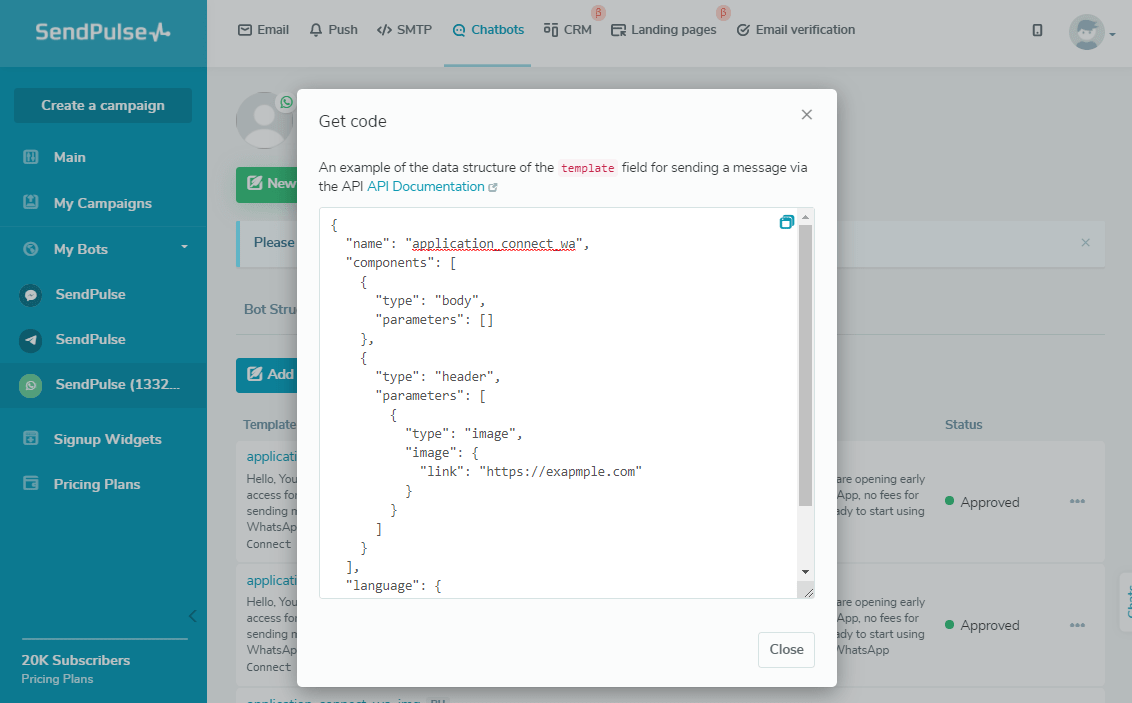
最后更新:15.03.2023

与…签约
登录Facebook 用谷歌登录